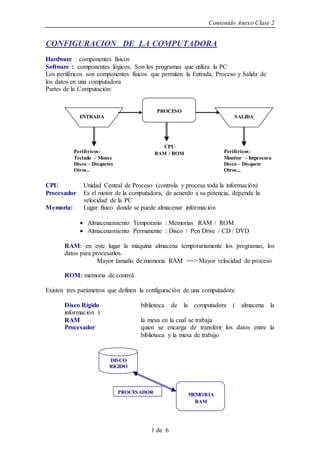
Configuración PC hardware software
- 1. Contenido Anexo Clase 2 1 de 6 CONFIGURACION DE LA COMPUTADORA Hardware : componentes físicos Software : componentes lógicos. Son los programas que utiliza la PC Los periféricos son componentes físicos que permiten la Entrada, Proceso y Salida de los datos en una computadora Partes de la Computación: CPU Unidad Central de Proceso (controla y procesa toda la información) Procesador Es el motor de la computadora, de acuerdo a su potencia, depende la velocidad de la PC Memoria: Lugar físico donde se puede almacenar información Almacenamiento Temporario : Memorias RAM / ROM Almacenamiento Permanente : Disco / Pen Drive / CD / DVD RAM: en este lugar la máquina almacena temporariamente los programas, los datos para procesarlos. Mayor tamaño de memoria RAM ==> Mayor velocidad de proceso ROM: memoria de control. Existen tres parámetros que definen la configuración de una computadora: Disco Rígido biblioteca de la computadora ( almacena la información ) RAM la mesa en la cual se trabaja Procesador quien se encarga de transferir los datos entre la biblioteca y la mesa de trabajo ENTRADA PROCESO SALIDA Periféricos: Teclado – Mouse Disco – Disquetes Otros.. CPU RAM / ROM Periféricos: Monitor – Impresora Disco – Disquete Otros... DISCO RIGIDO MEMORIA RAM PROCESADOR
- 2. Contenido Anexo Clase 2 2 de 6 Sistema Operativo Es un programa especial (el software más importante) porque su función es la de controlar el funcionamiento de la máquina, emite mensajes de error. El Sistema Operativo con el que se encienden la mayoría de las compuadoras es el Windows en sus distintas versiones Unidades de almacenamiento: son lugares físicos donde se guardan la información, no se borran al apagar la computadora. DISCO RIGIDO C: CD ROM (COMPAC DISC) D o cualquier otra letra PEN DRIVE 2 Gb / 4 Gb / 8 Gb……… BYTE es el lugar que ocupa un carácter (tecla). Es la unidad de información. Las memorias (RAM / DISCOS / DISQUETE / CD) se miden en cantidad de byte que capaces de contener K-Byte (Kb) = 1024 Byte Mega-Byte (Mb) = 1024 Kb (aprox. 1.000.000 bytes) Giga -Byte (Gb) = 1024 Mb Tera – Byte ( Tb) = 1014 Gb Windows’ XP / Windows 7 / Windows 8 Sistema Operativo Gráfico. Que debemos saber de nuestra PC ? Procesador : Pentium IV / Dual Core Memoria RAM 2 Gb / 4 Gb …. Disco Rígido 500 Gb, 800 Gb… 1 Tb Monitor : 15´ / 17´ Puerto USB Conexión para leer diferentes dispositivos WINDOWS: Es un ambiente gráfico, realiza todas sus operaciones dentro de ventanas. En cada ventana se encuentra objetos identificado por iconos y su descripción. Los iconos pueden representar archivos, carpetas, accesos a programas, periféricos Características: Es un ambiente gráfico Puede ejecutar más de un programa al mismo tiempo, asignándole a c/u una ventana diferente Permite relacionar información entre ellos. Cuadros de diálogo que facilita la comunicación con el usuario. Optimiza los recursos de impresión. Facilita el mantenimiento y operaciones con los archivos del Disco. Estados de una ventana; Minimizada Maximizada Cerrada
- 3. Contenido Anexo Clase 2 3 de 6 Tamaño de la ventana: Una ventana que no está minimizada ni maximizada, se le puede cambiar su tamaño simplemente colocando el mouse sobre alguno de sus bordes, y cuando el puntero se transforma en flecha de doble punta, clic sostenido mover hacia donde se necesite ( agrandar o disminuir) Movimientos de la ventana Colocar el mouse sobre sobre la barra del título de la ventana, clic sostenido y mover V E N T A N A S W I N D O W S Mousse: Dispositivo por el cual nos comunicamos con la PC. Al moverlo vemos en la pantalla una flecha que se desplaza. Clic es presionar y soltar el botón izquierdo (marca el elemento) Mover clic presionado arrastramos elementos por la pantalla Doble Clic dos veces clic en el mismo objeto, ejecuta dicho programa, abre la ventana o la carpeta Programa: son las herramientas que nos permiten obtener algún resultado (planillas, cartas, gráficos, base de datos, etc..). A este resultado se lo llama Archivo Minimizar Maximizar Cerrar Nombre de la ventana Mas Opciones
- 4. Contenido Anexo Clase 2 4 de 6 Archivo es el objeto que obtengo al utilizar un programa. En Windows todo lo que se graba en Disco lo denomina Archivo Para crear un archivo necesito tener el programa adecuado a mi necesidad. Por ejemplo. Carta Word Planilla de calculo Excel Presentacion Power Point Imagen Programa Editar de Imágenes ( Photo Shop ) El nombre de un archivo tiene dos partes Nombre.Extension El nombre es creado por nosotros en el momento de guardar el archivo, la extensión se la agrega el programa que me esta permitiendo crear el mismo. El Windows le agrega el ícono. Ya sea por el ícono, como por la extensión, podemos reconocer el tipo de archivo. Por ejemplo: ARCHIVO EXTENSION ICONO CARTA DOC EXCEL XLS PRESENTACION PPT IMAGEN JPG ZIPEADOS ZIP INTERNET HTML Carpeta : se utiliza para almacenar archivos (programas, documentos, planillas, gráficos, etc...). Se crean como un método para mantener organizado el disco rígido. También pueden crearse en el disquete. En el DOS se llaman Directorios Al ver el contenido de un periférico ( disco, cd, pen drive ), el Windows nos muestra dos tipos de Elementos: Carpetas y Archivos. Los diferenciamos por su ïcono. Las carpetas son amarillas y siempre tienen el mismo Icono, y los archivos tienen diferentes íconos. Siempre podemos abrir cualquier carpeta para ver que archivos contiene.
- 5. Contenido Anexo Clase 2 5 de 6 Diferentes Vista del contenido de una ventana Mas Opciones : Iconos Medianos Mas Opciones : Detalles Archivos Carpetas Elementos
- 6. Contenido Anexo Clase 2 6 de 6 Copiar Archivos Existen varias maneras de copiar archivos: Ejemplo 1: 1. Tener abierta la ventana donde se encuentra el archivo y la ventana en la cual será copiado 2. Clic sostenido sobre el icono del archivo y arrastrar a la ventana destino Ejemplo 2: 1. Botón derecho del mouse sobre el archivo a copiar 2. Copiar 3. Colocar el mouse donde se quiere copiar el archivo 4. Botón derecho del mouse 5. Pegar Copiar Archivos del Disco Rigido al Pen Drive El archivo que se desea copiar al Pen Drive no debe estar abierto Llegar hasta la carpeta donde se encuentra el archivo Boton derecho del mouse sobre el archivo Enviar al Pen Drive En este momento, se deberá esperar el tiempo necesario hasta que se termine el copiado del archivo Copiar Archivos del Pen Drive / CD / al Disco Rigido Abrir Equipo Abrir Pen Drive , esta ventana no debe estar maximizada ( debemos ver por detrás el Escritorio) Encontrar el archivo para copiar al disco Abrir en el escritorio la ventana a la cual se debe copiar el archivo ( ej. Mis Documentos ) Arrastrar el archivo ( clic con el boton izquierdo del mouse ) desde el Pen Drive hacia la ventana destino